CAD如何缩放图形到指定长度?在CAD制图中,如果想将图纸中的某一个图形对象缩放到指定的长度,只需要使用CAD缩放命令即可。下面,小编将为大家分享CAD缩放图形到指定长度的步骤方法,让我们一起来了解吧!
1、调用CAD缩放命令
在浩辰CAD中打开图纸文件后,调用CAD缩放命令,调用方式如下:
(1)菜单项:点击【修改】—【缩放】;
(2)功能区:在【常用】选项卡中,点击【缩放】按钮;
(3)命令行:直接在命令行键入SCALE或SC。
2、选择缩放对象
执行命令后,根据命令提示在绘图区中指定缩放对象,按回车键确认。
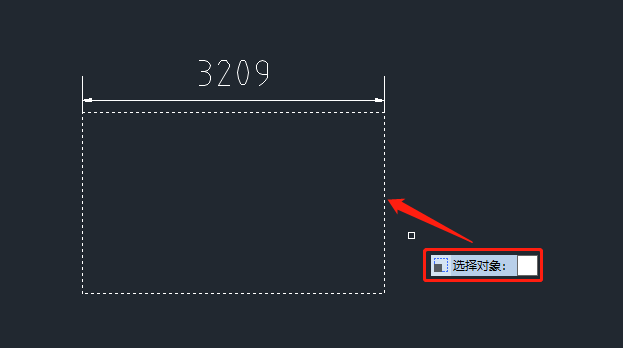
3、指定缩放基点
在绘图区中,指定缩放基点(基点是指缩放中心点,选取的对象将随着光标的移动幅度的大小放大或缩小)。
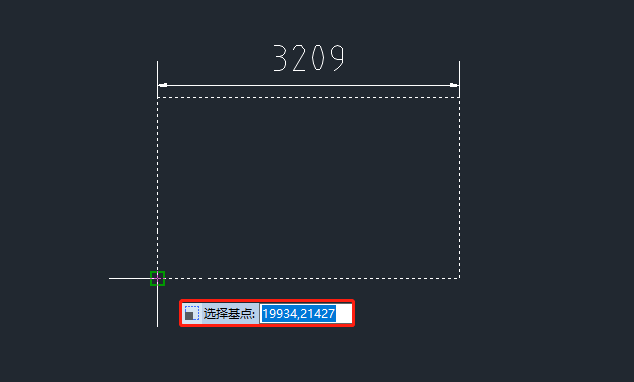
4、输入参照指令R
输入参照指令“R”,按回车键确认。
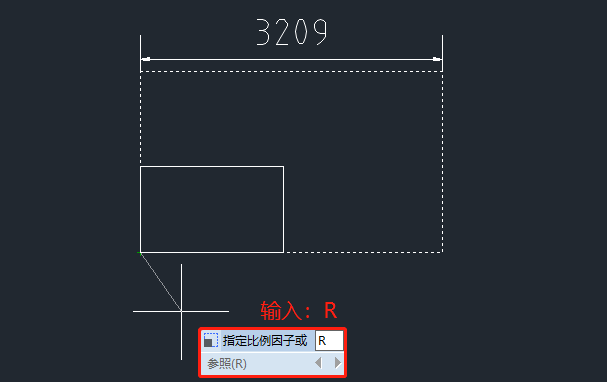
5、指定参照尺寸
指定缩放参照的尺寸,按回车键确定。
6、输入新尺寸
输入新的尺寸值,即可按参照长度和指定的新长度缩放所选对象。
以上就是浩辰CAD中将图形缩放至指定长度的详细操作步骤啦,你学会了嘛?对此感兴趣的设计师小伙伴们可以关注浩辰CAD官网教程专区,小编会在后续CAD教程文章中给大家分享更多精彩内容哦!
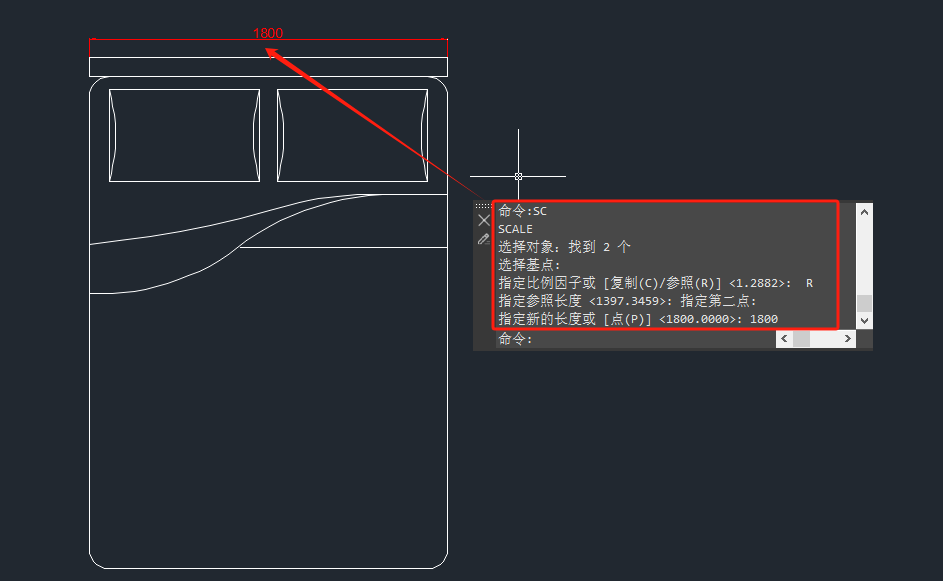
2024-04-03

2023-12-11

2023-12-06

2023-10-30

2023-05-04

2023-01-13

2019-12-04

2019-11-25

2019-11-25

2019-11-25

2019-11-25
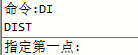
2019-11-25
